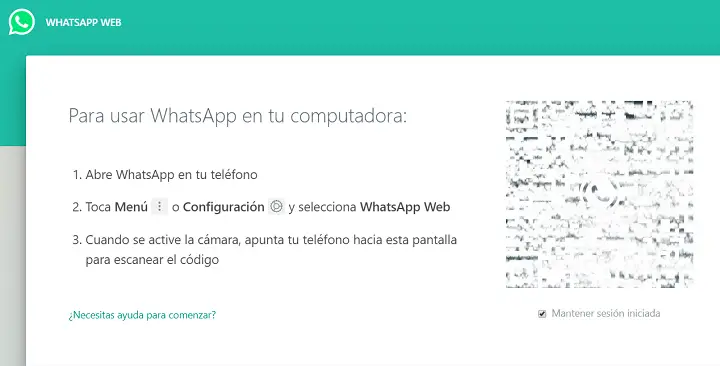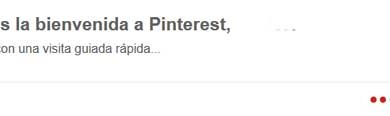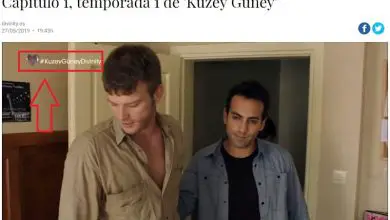Come funziona WhatsApp Web
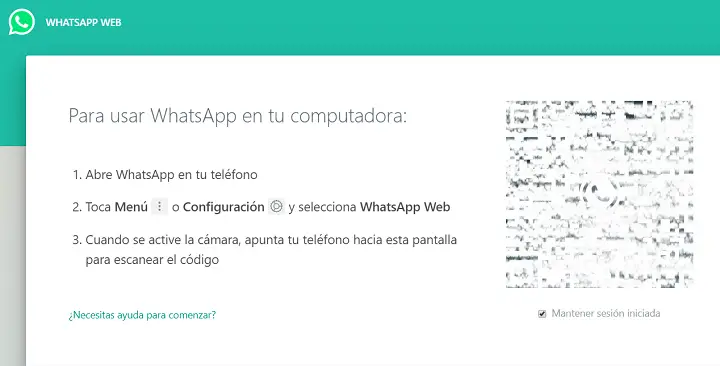
Ti sei mai chiesto come funziona davvero WhatsApp Web? Sembra una magia quando catturi il codice QR con il tuo cellulare e puoi iniziare a chattare con i tuoi contatti, ma la realtà è che tutto è abbastanza semplice da capire, come vedrai di seguito.
Forse uno dei dettagli più sorprendenti quando usi WhatsApp Web per la prima volta sul tuo PC è che catturando un semplice codice QR, lo schermo del computer cambia magicamente e la schermata principale di WhatsApp Web si apre con le tue conversazioni.
Un altro aspetto che può creare più confusione è il fatto che devi avere il tuo cellulare vicino al tuo computer e con una connessione Internet in modo che WhatsApp Web possa funzionare senza problemi, in modo da poter vedere tutte le tue conversazioni sincronizzate su entrambi i siti.
WhatsApp Web non è un servizio indipendente
Possiamo dire che WhatsApp Web non è un client web indipendente, ma piuttosto un metodo per accedere a WhatsApp tramite cellulare. Ed è che ciò che fa davvero questa possibilità è connettersi al tuo cellulare per scaricare tutte le informazioni che vedi sul tuo PC ed effettuare la connessione tramite detto dispositivo.
Questo è il motivo per cui dovresti avere il tuo cellulare nelle vicinanze, perché WhatsApp Web ha davvero una «connessione aperta» con l’app WhatsApp sul tuo smartphone in modo permanente, quindi puoi vedere messaggi, immagini e altri messaggi in tempo reale e sincronizzato con il terminale e sul computer.
Avrai notato che dal momento in cui sposti il cellulare o esaurisci Internet, WhatsApp Web ti informa che qualcosa non va e che non riesce a stabilire la connessione, cosa che si risolve velocemente solo riponendo lo smartphone accanto al PC.
Anche se può sembrare un po’ fastidioso, ha il suo vantaggio ed è legato alla sicurezza. Può capitare che per errore ti trovi su un PC con una sessione Web WhatsApp aperta e ad un certo momento esci con il tuo cellulare, un’altra persona potrebbe accedere ai tuoi messaggi, ma non potrebbe riceverne di nuovi o vedere quelli che invii, ma in in questo caso è sempre meglio disconnettersi da qualsiasi posizione Web di WhatsApp.
Cosa contiene il codice QR
Nonostante siano sconosciute le informazioni contenute nel codice QR offerto da WhatsApp Web per effettuare la connessione tra il PC e il cellulare, la cosa logica è che avesse tutte le informazioni del tuo profilo WhatsApp e i parametri necessari per effettuare la connessione tra i dispositivi.
Se provi a leggere il codice QR con la fotocamera, non vedrai più di una serie di numeri, lettere e simboli che non dicono nulla, non portano a nessun URL o altro perché non portano da nessuna parte dal browser. In ogni caso, il tuo codice QR è unico e non dovresti mostrarlo a qualcuno.
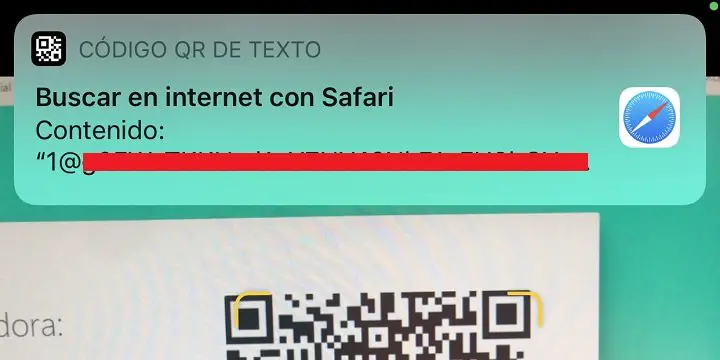
Questo codice QR non è sempre lo stesso, varia sempre, potresti anche renderti conto che quando vai a catturare quello che vedi sul tuo PC con il tuo cellulare per effettuare la connessione, cambia ogni pochi secondi, quindi quello che è ora non sarà lo stesso che sarà disponibile 10 secondi dopo.
Come usare WhatsApp Web
Una volta spiegato il funzionamento di WhatsApp Web, questi sarebbero i passaggi che devi seguire per utilizzare il servizio:
- Apri il sito Web di WhatsApp.
Web: WhatsApp Web
- Prendi il tuo cellulare, apri WhatsApp e vai su Impostazioni / WhatsApp Web.
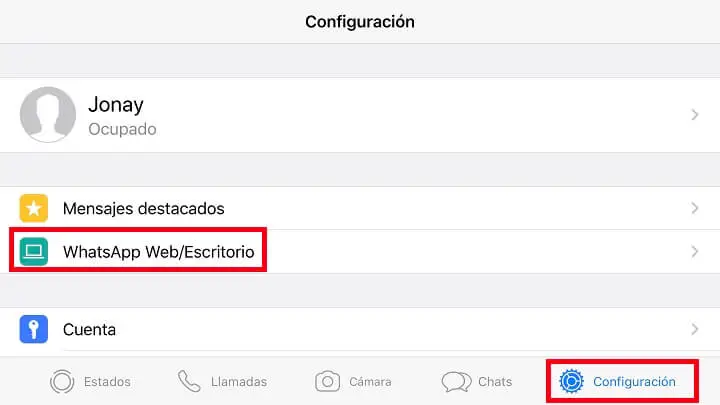
- Clicca sul link dispositivo e ora cattura con la fotocamera del cellulare il codice QR che appare sul web che hai aperto nel primo passaggio, tra pochi secondi si aprirà una nuova sessione nel tuo browser per chattare tramite WhatsApp Web, ricordati di avere il tuo cellulare chiudere per sempre.